その他
2025.11.25
2022.4.11
2025.7.11
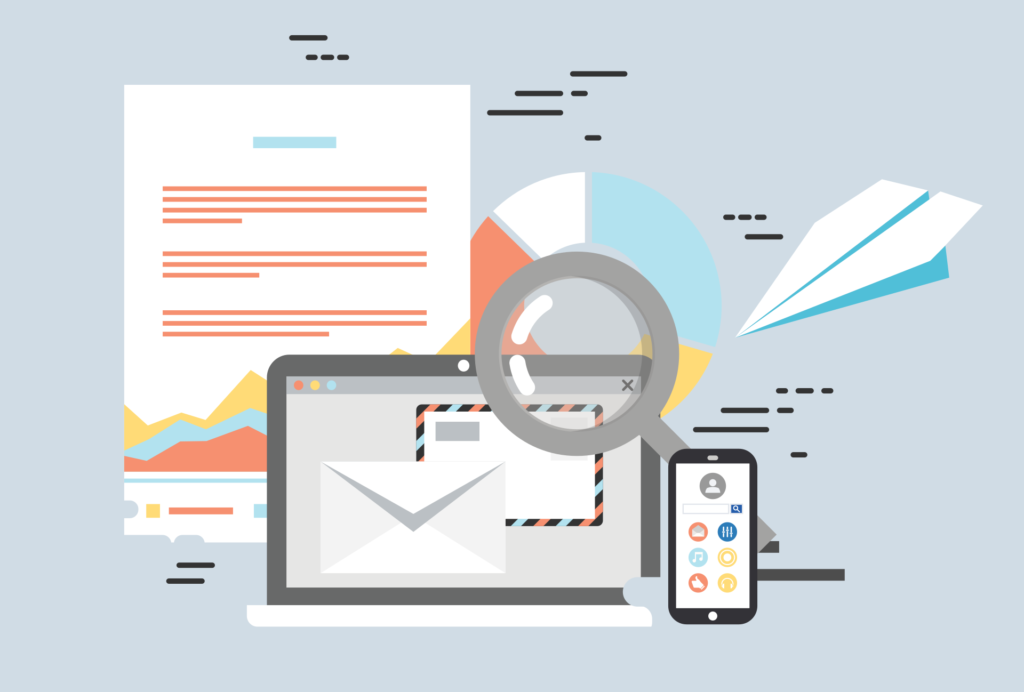
サービスを詳しく知りたい方はこちら
Facebookページを他サイト上で埋め込み・連動が可能なことはご存知でしょうか。
埋め込み自体は煩雑な手順を必要としませんが、いくつか注意すべき点があります。
今回は、初心者にも分かりやすいFacebookページの埋め込み方法をはじめ、注意点を解説します。
その他、埋め込んだページが表示されないときの対策などもご紹介します。

Facebookの埋め込み機能の内容と、得られるメリットを解説します。
Facebookの埋め込み機能とは、Facebook上の公開設定の投稿を、Facebook以外のサイトやブログに貼り付けられる機能です。(ビジネス)アカウントのFacebookページだけでなく、投稿記事も埋め込めます。
外部サイトにFacebookページを埋め込むことで、メリットを得られます。特に影響が大きい2つに注目してみましょう。
閲覧者の多くは、Facebookユーザーや自身のFacebookのページに「いいね」を押します。「いいね!」の多さは、そのまま記事とPRの評価に繋がります。
外部サイトに埋め込めば、普段Facebookを使わないユーザーや、アカウントを持っていない層にアクセスしてもらえる機会が増えます。結果的に、アクセス数向上や、「いいね!」数の増加に繋がります。
自社サイトに記事やコラムを書きたい場合は、手軽に更新できるFacebook投稿を、ブログ機能として活用するのがおすすめです。
埋め込み機能を使わない場合は、サイトとFacebook用に2つの記事を書かなければなりません。しかし、埋め込み機能を使うと、投稿がブログ記事やコラムとして活用できます。
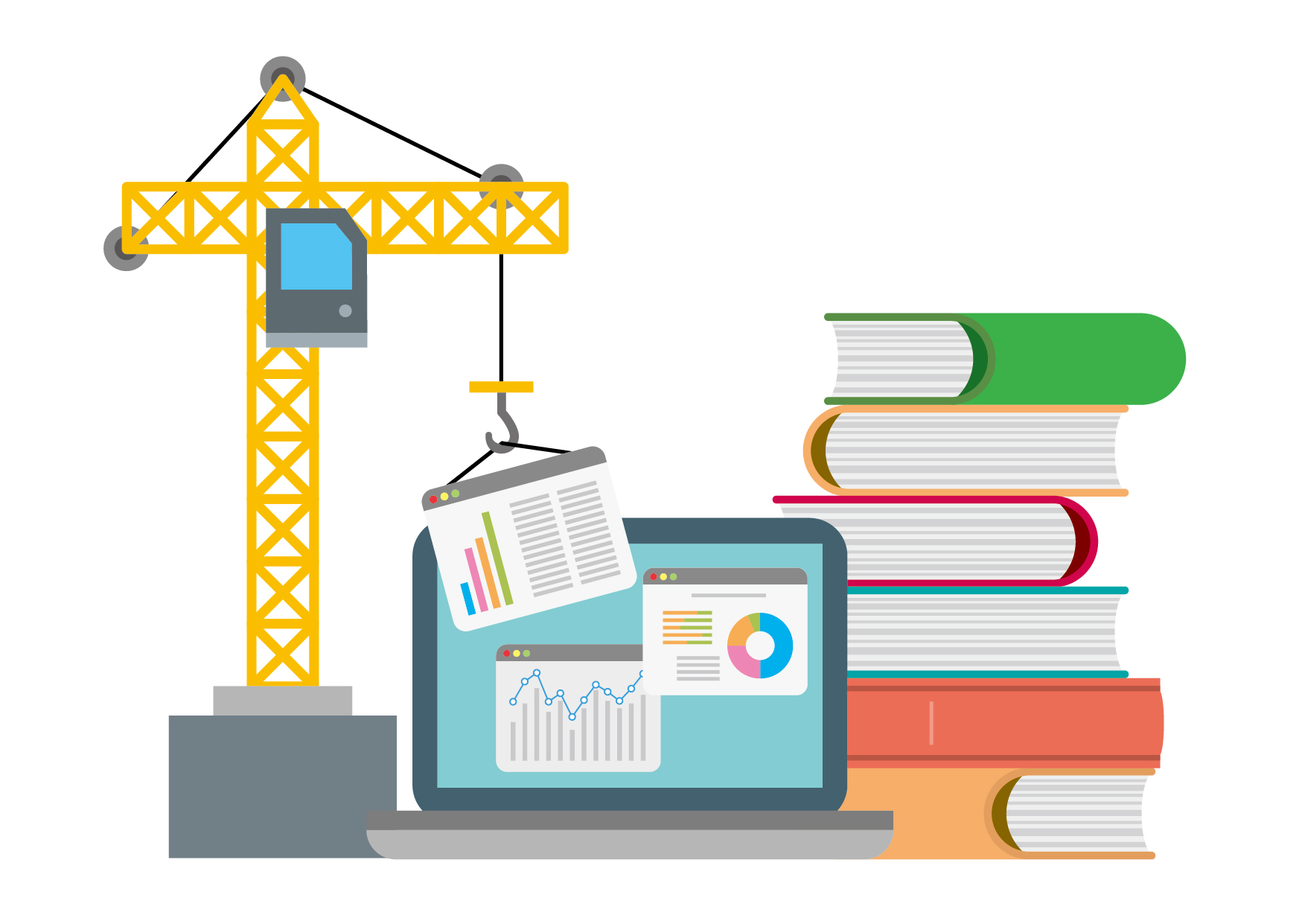
ビジネスアカウントのFacebookページを、サイトに埋め込む方法と手順をご紹介します。
まずは、埋め込みたい記事のURLを以下の手順で入力します。
1:Facebookの「ページプラグイン」*にアクセスする
2:「FacebookページのURL」に、埋め込みたい記事のURLを貼り付ける
「FacebookページのURL」以外にも、「タブ」「幅」「高さ」などの欄がありますが、入力せずとも構いません。
参考:*Meta for Developers「ページプラグイン」
「FacebookページのURL」にURLをコピペすると、プレビュー画面が表示されます。
URLが間違っていると何も表示されません。
埋め込みたいページがきちんと表示されているか確認し、「コードを取得」をクリックします。
「コードを取得」をクリックすると「JavaScript SDK」と「IFrame」が表示されます。「IFrame」を選び、コピーしてください。
次に、取得したコードをサイトの表示させたい箇所に貼り付けます。コードを貼り付けるときは、ビジュアルモードではなく、HTMLモードの画面に貼り付けましょう。
ビジュアルモードに貼り付けても、ページは反映されません。

Facebookを埋め込む際には、以下のことに注意してください。
他のSNSを埋め込むケースも同様ですが、Webサイトの表示スピードが落ちる可能性があります。
Google検索エンジンでは、サイトの読み込み速度も評価基準の1つとなっています。注意してください。
埋め込めるサイズには、制限があります。最低180px、最大500pxの間で調整可能です。
高さは、最低70pxからです。500pxを超えるサイズには、対応していません。
サイトデザインの際には、サイズにも注意しましょう。
埋め込まれた箇所が、どう見えるのか確認してから公開しましょう。
表示設定が小さい場合は、文字量が多いと見づらくなってしまいます。
投稿する際は、文字数や画像の使用などを工夫し、見やすいサイトを目指しましょう。
Facebookでは、「ページにいいねしたユーザー」が表示されます。
ユーザーの中には、「いいね!」をしたことを知られたくない人もいるでしょう。
個人情報が表示されないように、Facebookのアカウントで設定しておくのがおすすめです。
「いいね!」の公開範囲の設定には、「公開」「友達」「自分のみ」「カスタム」の4種類があり、デフォルトは「公開」になっています。
「公開」の場合は、友達以外にも「いいね!」数が公開されるので、「自分のみ」に変更しておきましょう。
手順通りに専用コードを貼り付けたのに、埋め込みページが表示されないときは、以下の原因が考えられます。
ページのURLや、埋め込みたい記事を間違えている場合は、正しく表示されません。
入力したURLが間違っていないか、記事を間違えていないかを確認してみましょう。
Facebookでは、公開範囲を指定可能です。「プライバシー設定とツール」画面で、コンテンツ閲覧権限が範囲制限されていないかをチェックしてみましょう。
共有範囲は以下のとおりです。
「公開」以外に設定されている場合は、「公開」に変更する必要があります。

Web担当者は、サイトやSNSの更新など、やらなければならないことがたくさんあります。
作業を効率化したいけど、サイトもSNSも充実させたい場合は、Facebookの埋め込み機能が便利です。
Facebookページを更新するだけで、サイトも充実します。
今回は、Facebookの埋め込み手順や注意点を解説したので、自社サイトの充実化にご活用ください。
Writer GMSコンサルティング編集部 マーケティング部
私たちは現在の自分に甘んじず、チャレンジをすることで、お客様にプロとしての価値を提供いたします。常に知識・技術をアップデートし、お客様の成長に貢献してまいります。
広告運用でお困りの方はお気軽にお問い合わせください